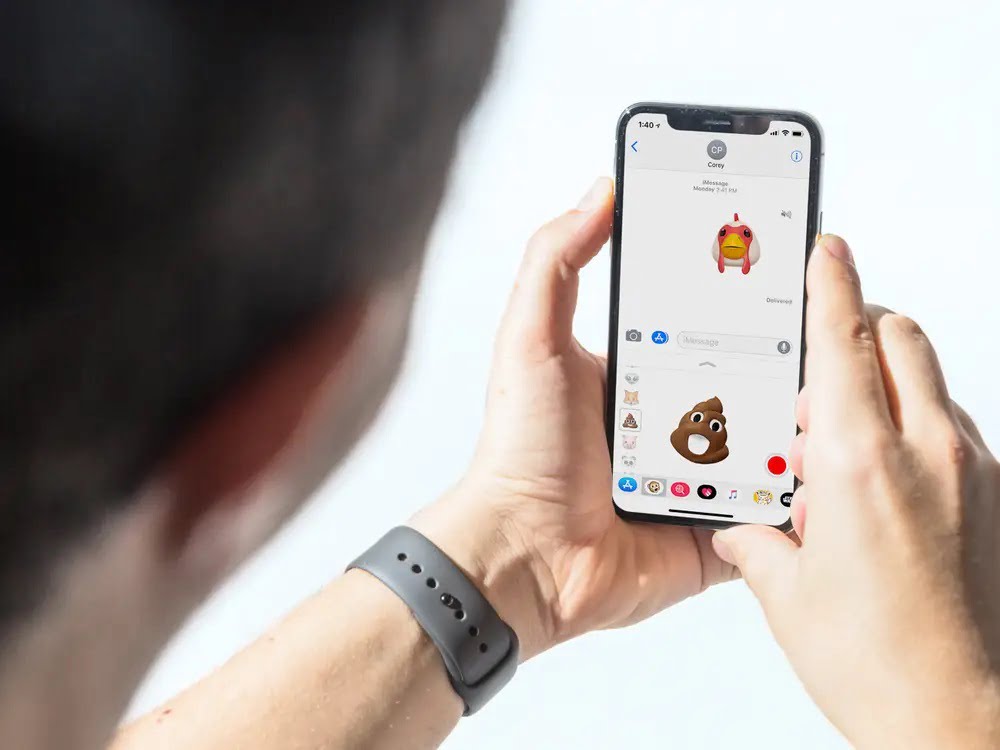Bu yazımızda iPhone‘da yeni memoji oluşturma ve gönderme ile ilgili detaylı bilgi vereceğiz.
Memoji’ler, konuşmanızı kaydetmenize ve iPhone‘un Mesajlar (Messages) uygulamasındaki kişilere kendi sesinizle konuşan hareketli bir emoji göndermenize olanak tanır. Bu özellik, size benzeyen bir Memoji oluşturmanın yanı sıra, hayvan ve hayalet figürleri de dahil olmak üzere, kayıt yapmanız için önceden hazırlanmış emojiler sunar.
iPhone’da Yeni Memoji Oluşturma ve Gönderme
2019 yılı Eylül ayında Apple, yeni bir iPhone X ve üzeri bir iPhone satın alan herkes için Memoji özelliğini kullanıma sundu. Yaklaşık bir yıl sonra, Apple, telefonunu iOS 13 ve üzeri iOS sürümü güncellemelerini alan tüm iPhone cihazların da bu özelliğe erişmesine izin verdi.
Memoji oluşturma menüsünü, Mesajlar (Messages) uygulamasının araç çubuğunda; Apple Pay, Apple Müzik (Apple Music) gibi diğer özelliklerin ve diğer uygulamaların kısayollarının bulunduğu bölümde bulabilirsiniz. Buradan, Etiketler – Çıkartmalar – (Stickers) sekmesini kullanarak Memojileri düzenleyebilir, ekleyebilir ve silebilirsiniz.
İşte, iPhone’da Memoji oluşturmak ve göndermek için yapmanız gerekenler.
iPhone’da Yeni Bir Memoji Nasıl Oluşturulur?
- Mesajlar (Messages) uygulamasını açın ve ardından, daha önce yaptığınız bir iMessage sohbetini açın; veya (iPhone veya iPad kullanan biriyle) yeni bir sohbet başlatın.
- Mesaj yazma kutucuğunun altında yer alan araç çubuğunda bulunan; uygulamalar bölümündeki Çıkartmalar (Stickers) simgesine dokunun (Fotoğraflar (Photos); ve App Store‘dan sonra yer alan ve üç küçük Memoji figürü bulunan seçenek). Simgeye dokunduğunuzda, metin klavyesini Memoji seçenekleri olarak değiştirir. Burada, çeşitli hayvan figürleri gibi, cihazınızda yüklü olarak gelen ve Memoji kütüphanelerinden indirilerek oluşturulmuş Memoji‘leri görebilirsiniz.
- Sol tarafta yer alan ⋯ (üç nokta) menüsüne dokunun.
- Bu işlem sizi, oluşturulan en son Memoji‘ye götürecek. Bu ekranda, listenin en üstünde yer alan Yeni Memoji (New Memoji) menüsüne dokunun.
- Memoji özelleştirme (düzenleme) ekranına yönlendirileceksiniz. Memoji‘nizin cilt tonunu, saç stilini, göz rengini vb. özelliklerini seçerek, Memoji’yi istediğiniz gibi özelleştirin.
- Düzenlemeyi tamamladıktan sonra sağ-üst köşedeki Bitti (Done) menüsüne dokunun.
- Özelleştirdiğiniz Memoji artık Memoji listenizde görünecektir. ⋯ (üç nokta) menüsüne tekrar dokunarak; daha önce yapmış olduğunuz (özelleştirdiğiniz) Memoji’lerden birini düzenleyebilirsiniz veya silebilirsiniz.
Bu yazımızda iPhone‘da yeni memoji oluşturma ve gönderme ile ilgili detaylı bilgi verdik.
Konu hakkındaki sorularınızı ve yorumlarınızı, aşağıdaki yorum bölümünden bize iletebilirsiniz.
En güncel teknoloji konuları ile ilgili teknik destek ve çözüm içeren videolar için Teknodestek YouTube kanalımızı da takip edebilirsiniz.
Ayrıca, yorumlar bölümünden, web sitemizde hangi konularla ilgili içerikler görmek istediğinizi; hangi teknik konularda arama motorlarında daha çok arama yaptığınızı ileterek; sitemizin içeriğinin daha alakalı ve zengin olmasına katkı sunabilirsiniz.
Hazıladığımız içerikleri beğeniyorsanız, bu içeriklerin daha fazla kişiye ulaşması için, yazılarımızı sosyal medya hesaplarınızda paylaşabilirsiniz; ve böylece daha çok kişinin bu içeriklerden istifade etmesine yardımcı olabilirsiniz.